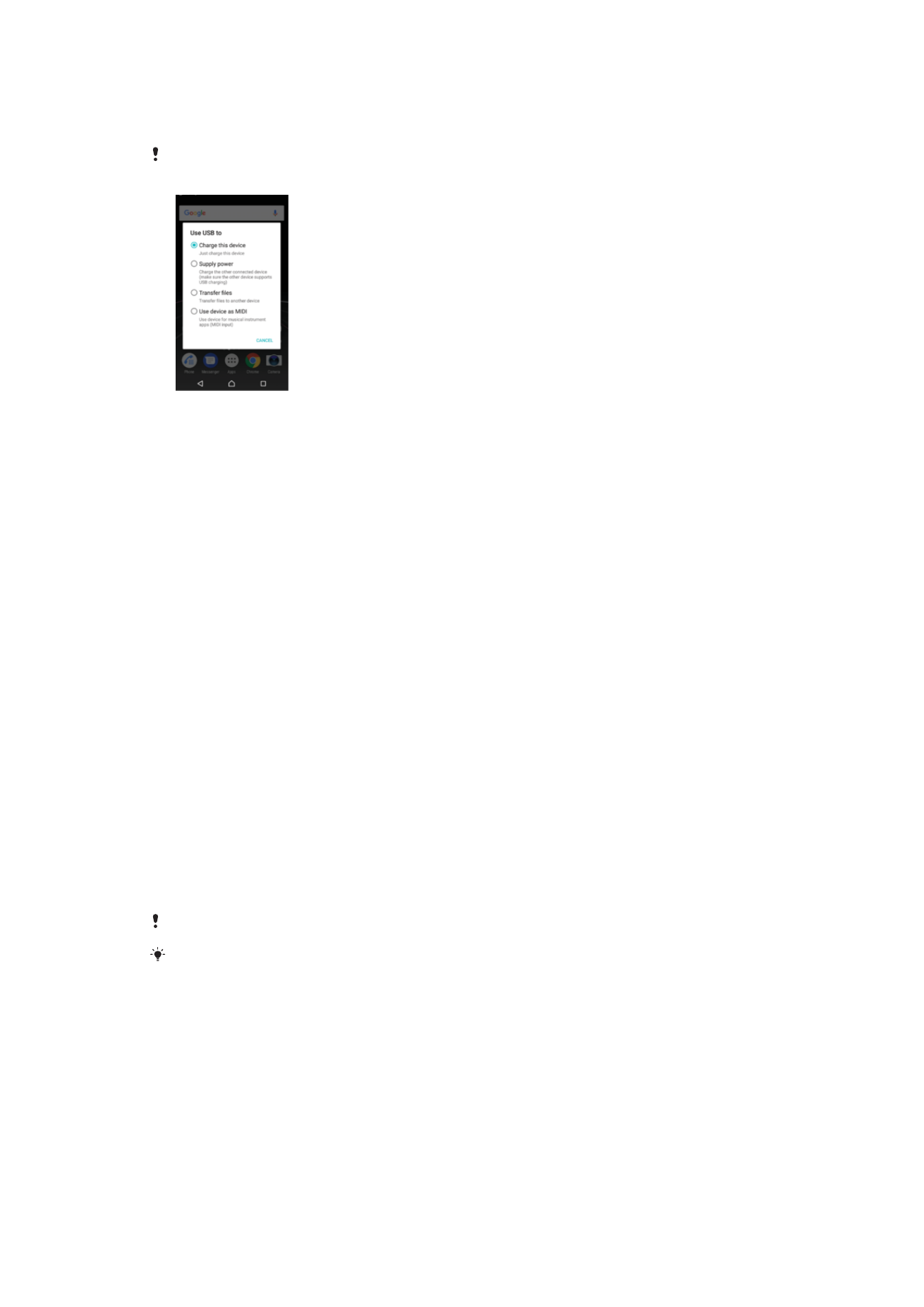
Skladište i memorija
Vaš uređaj ima nekoliko različitih opcija za skladištenje i memoriju.
•
Interna memorija ima oko
26 GB i koristi se za skladištenje preuzetog ili prenetog
sadržaja, kao i ličnih podešavanja i podataka. Neki primeri podataka koji su sačuvani u
internom skladištu jesu podešavanja za alarm, jačinu zvuka i jezik, e-pošta, obeleživači,
događaji u kalendaru, fotografije, video-zapisi i muzika.
•
Da biste dobili više prostora za skladištenje, možete da koristite prenosivu memorijsku
karticu od najviše
256 GB. Medijske datoteke i određene aplikacije, zajedno sa
povezanim podacima, mogu se prebaciti na ovaj tip memorije kako bi se oslobodilo
unutrašnje skladište. Neke aplikacije, na primer aplikacija kamere, mogu čuvati podatke
direktno na memorijskoj kartici.
•
Dinamička memorija (RAM) ima oko
3 GB i ne može da se koristi za skladištenje. RAM se
koristi za rukovanje pokrenutim aplikacijama i operativnim sistemom.
Memorijsku karticu možete da kupite zasebno.
Više informacija o korišćenju memorije na Android uređajima pronaći ćete u beloj knjizi za svoj
uređaj, koju možete da preuzmete sa lokacije
www.sonymobile.com/support/
.
Poboljšavanje performansi memorije
Memorija uređaja se puni usled normalne upotrebe uređaja. Ako uređaj počne da radi
sporije ili ako aplikacije iznenada počnu da se isključuju, trebalo bi da uzmete u obzir
sledeće savete:
•
Uvek imajte najmanje
500 MB dostupne unutrašnje memorije.
•
Zatvorite pokrenute aplikacije koje ne koristite.
•
Obrišite keš memoriju svih aplikacija.
•
Deinstalirajte preuzete aplikacije koje ne koristite.
•
Prebacite aplikacije na memorijsku karticu ako je unutrašnja memorija puna.
41
Ovo je Internet verzija ove publikacije. © Štampajte samo za privatnu upotrebu..
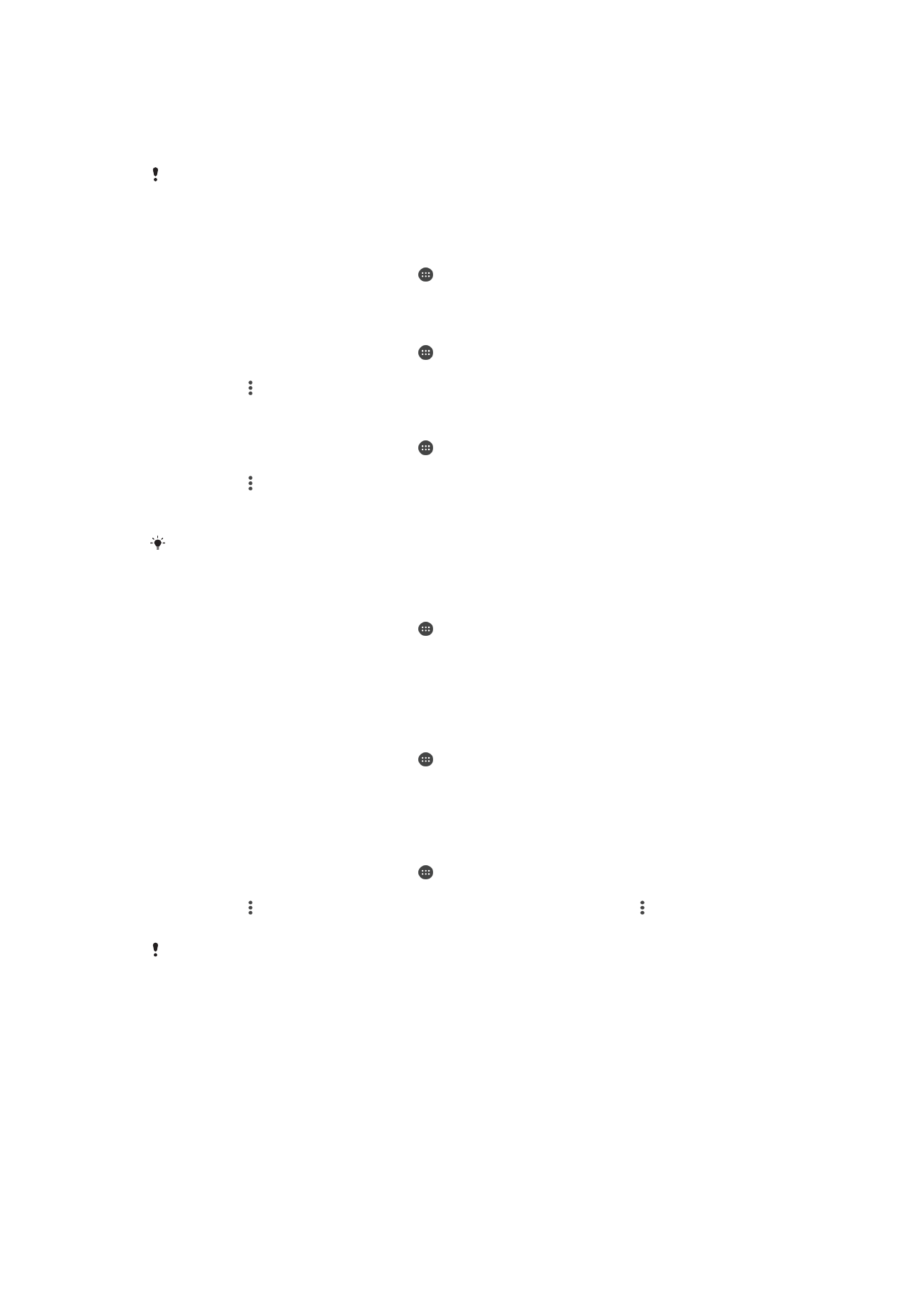
•
Prenesite fotografije, video zapise i muziku iz unutrašnje memorije na memorijsku karticu.
•
Ako uređaj ne može da pročita sadržaj sa memorijske kartice, možda treba da
formatirate karticu. Imajte u vidu da se pri formatiranju briše sav sadržaj sa memorijske
kartice.
Ako delite uređaj kao jedan od korisnika, morate da se prijavite kao vlasnik, tj. primarni
korisnik, da biste mogli da obavljate određene radnje, kao što su prenos podataka na
memorijsku karticu i formatiranje memorijske kartice.
Prikazivanje statusa memorije
1
Na ekranu
Početni ekran tapnite na .
2
Pronađite stavke
Podešavanja > Skladište i memorija i tapnite na njih.
Prikaz količine slobodne i iskorišćene RAM memorije
1
Na ekranu
Početni ekran tapnite na .
2
Pronađite stavke
Podešavanja > Skladište i memorija i tapnite na njih.
3
Tapnite na , a zatim na
Napredno > Memorija.
Brisanje keš memorije za sve aplikacije
1
Na ekranu
Početni ekran tapnite na .
2
Pronađite stavke
Podešavanja > Skladište i memorija i tapnite na njih.
3
Tapnite na , zatim na
Napredno > Skladište, pa pronađite i tapnite na Keširani
podaci > U redu. Ako vam je ubačena memorijska kartica, izaberite Unutrašnje
deljeno skladište kada tapnete na Skladište.
Kad obrišete keš memoriju, ne gubite nijednu važnu informaciju ili podešavanja.
Prenos medijskih datoteka na memorijsku karticu
1
Proverite da li je u vaš uređaj ubačena memorijska kartica.
2
Na ekranu
Početni ekran tapnite na .
3
Pronađite stavke
Podešavanja > Skladište i memorija > Prenos podataka i
tapnite na njih.
4
Označite datoteke koje želite da prenesete na memorijsku karticu.
5
Tapnite na
Prenesi.
Zaustavljanje pokretanja aplikacija i usluga
1
Na ekranu
Početni ekran tapnite na .
2
Pronađite stavke
Podešavanja > Aplikacije i tapnite na njih.
3
Izaberite aplikaciju ili uslugu, a zatim tapnite na stavke
NASILNO ZAUSTAVI > U
redu.
Formatiranje memorijske kartice
1
Na ekranu
Početni ekran tapnite na .
2
Pronađite stavke
Podešavanja > Skladište i memorija i tapnite na njih.
3
Tapnite na , a zatim tapnite na
Napredno > Skladište > SD kartica > , pa tapnite
na
Podešavanja > Format > Izbriši i formatiraj.
Sav sadržaj na memorijskoj kartici briše se kad je formatirate. Proverite da li ste napravili
rezervne kopije svih podataka koje želite da sačuvate. Da biste napravili rezervnu kopiju
sadržaja, možete ga kopirati na računar. Više informacija potražite u odeljku
Upravljanje
datotekama pomoću računara
na stranici 40.
Smart cleaner
Korišćenjem aplikacije
Pametni čistač možete da poboljšate performanse uređaja
automatskim optimizovanjem skladišta i memorije zavisno od učestalosti upotrebe
aplikacije.
42
Ovo je Internet verzija ove publikacije. © Štampajte samo za privatnu upotrebu..
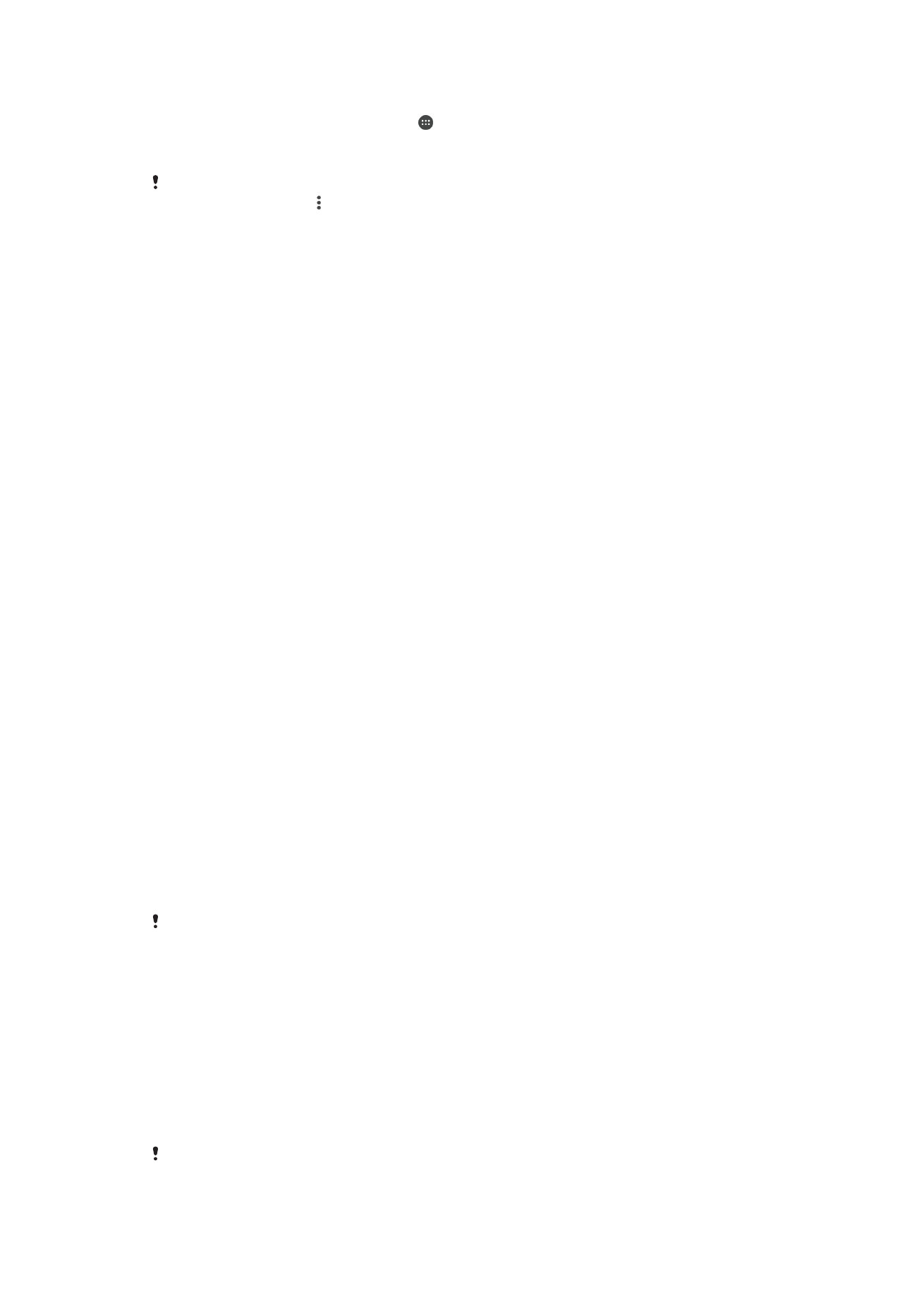
Omogućavanje ili onemogućavanje aplikacije „Smart cleaner“
1
Na ekranu
Početni ekran tapnite na .
2
Pronađite stavke
Podešavanja > Skladište i memorija i tapnite na njih.
3
Tapnite na klizač pored stavke
Pametni čistač.
Datoteke možete i da menjate, kopirate ili brišete ručno ako odete u odeljak
Podešavanja >
Skladište i memorija > > Napredno > Skladište > Istraži